下面是个简单易学的Photoshop制作破旧金属字教程教程,图老师小编详细图解介绍包你轻松学会,喜欢的朋友赶紧get起来吧!
【 tulaoshi.com - PS 】
先看效果图。

新建文档1024x768背景,填充#737373。

建新层,前景色#493728 背景色#919191,滤镜渲染云彩,接着滤镜艺术效果海绵。
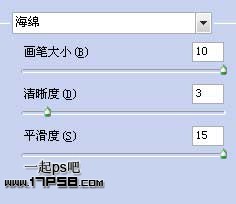
滤镜素描水彩画纸。
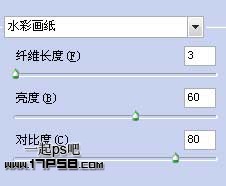
图层模式改为柔光,效果如下。

前景色#7b7b7b输入文字,尺寸300点,字体请到教程结尾处下载。

添加图层样式。


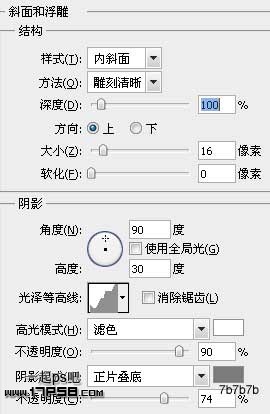
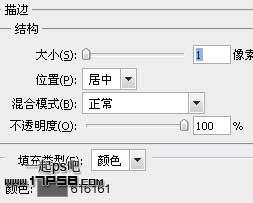
效果如下。

建新层,调出文字选区,恢复到第二步的颜色设置,滤镜渲染云彩。

滤镜艺术效果绘画涂抹。
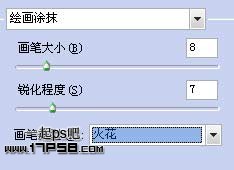
图层模式强光,效果如下。

点击红框内的图标,新建颜色调整层,图层模式正片叠底,不透明度75%。

建新层,黑到透明径向渐变,图层模式柔光。

不透明度适当降低,最终效果如下。

来源:http://www.tulaoshi.com/n/20160216/1569548.html
看过《Photoshop制作破旧金属字教程》的人还看了以下文章 更多>>